Hva er Ads by UnTabs?
Ads by UnTabs er en tvilsom Google Chrome forlengelsen, også kategorisert som et potensielt uønsket program og adware. Det er rapporter som brukere er tvunget til å installere tillegget så hvis du har det på datamaskinen din, du sannsynligvis ikke har installert det frivillig. Det er annonsert som et verktøy som vil hjelpe du bevare din tabs og oppretter lister av dem. Men i virkeligheten, det er adware og faktum at den tvinger brukere til å installere det gjør unTabs som mye mer upålitelige.
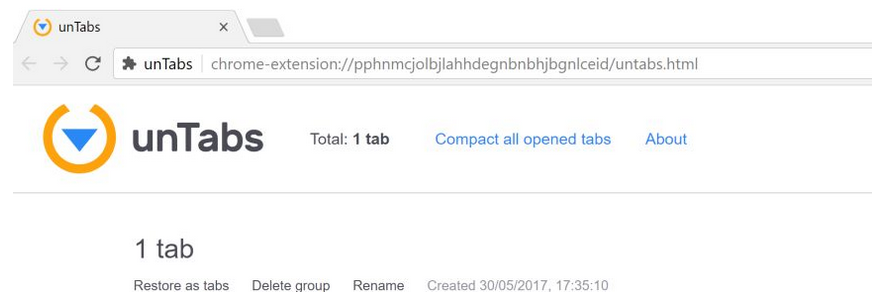
Når det er installert, vil det generere annonser og bombardere du med dem. Adware i seg selv er vanligvis ikke skadelig, men det er ikke trygt å holde det på datamaskinen. Foruten den enorme økningen i annonser, kan adware også utsette deg for usikkert innhold. Du kan bli utsatt for noe ondsinnet og det kan ende i en malware infeksjon. Vi sterkt foreslår at du tar tiltak for å fjerne Ads by UnTabs så snart du oppdager dem.
Hvordan påvirker adware datamaskinen?
Adware er vanligvis knyttet til fri programvare som ekstra tilbud som brukere kan velge å installere. Men unTabs synes å tvinge installasjonen. Hvis du skulle skrive inn eller ble omdirigert til untabs.com, vil en boks vises og si at for å forlate, må du installere en forlengelse. Hva alternativet du velger, installeres forlengelsen. I slike tilfeller må du lukke kategorien eller webleseren i stedet for samspill med pop-up-boksen. Du kunne ha også fikk det fra det offisielle nettstedet, men hvis du leser anmeldelser, frivillig installasjonen virker usannsynlig. Uansett hvilken vei det installert, bør du slette Ads by UnTabs.
Så snart forlengelsen er lagt til Google Chrome, vil det begynne å generere annonser. Det for tiden fungerer som filtypen Google Chrome men som kan endres i fremtiden. Annonsene vil vises i alle slags former så vær forsiktig med hva du trykker på. Kan du unngå annonser og lukker dem slik de vises, men den eneste måten å avinstallere Ads by UnTabs er å bli kvitt adware. Vi anbefaler at du ikke trykker på noen annonser stund unTabs finnes fordi du ikke vet hvor du vil ende opp hvis du klikker på dem. Mens ikke alltid saken, enkelte annonseprogrammer kan gjøre skadelig annonser og hvis du var å engasjere seg med dem, du kan ende opp med en slags alvorlig malware infeksjon. Hvis du vil unngå dette, kan du fjerne Ads by UnTabs.
Ads by UnTabs fjerning
Det kan være ganske vanskelig å manuelt fjerne Ads by UnTabs fordi adware er vanligvis skjult for å gjøre fjerning mer komplisert. Det er derfor vi anbefaler du gå med automatisk Ads by UnTabs fjerning og bruke antispion-programvare. Programmet finner og avinstallere Ads by UnTabs for deg. Kontroller at du sletter Ads by UnTabs fullt fordi hvis det ikke gjøres riktig, adware kan gjenopprette selv.
Offers
Last ned verktøyet for fjerningto scan for Ads by UnTabsUse our recommended removal tool to scan for Ads by UnTabs. Trial version of provides detection of computer threats like Ads by UnTabs and assists in its removal for FREE. You can delete detected registry entries, files and processes yourself or purchase a full version.
More information about SpyWarrior and Uninstall Instructions. Please review SpyWarrior EULA and Privacy Policy. SpyWarrior scanner is free. If it detects a malware, purchase its full version to remove it.

WiperSoft anmeldelse detaljer WiperSoft er et sikkerhetsverktøy som gir sanntids sikkerhet mot potensielle trusler. I dag, mange brukernes har tendens til å laste ned gratis programvare fra Interne ...
Last ned|mer


Er MacKeeper virus?MacKeeper er ikke et virus, er heller ikke en svindel. Mens det er ulike meninger om programmet på Internett, en masse folk som hater så notorisk programmet aldri har brukt det, o ...
Last ned|mer


Mens skaperne av MalwareBytes anti-malware ikke har vært i denne bransjen i lang tid, gjøre de opp for det med sin entusiastiske tilnærming. Flygninger fra slike nettsteder som CNET viser at denne ...
Last ned|mer
Quick Menu
Trinn 1. Avinstallere Ads by UnTabs og relaterte programmer.
Fjerne Ads by UnTabs fra Windows 8
Høyreklikk i bakgrunnen av Metro-grensesnittmenyen, og velg Alle programmer. I programmenyen klikker du på Kontrollpanel, og deretter Avinstaller et program. Naviger til programmet du ønsker å slette, høyreklikk på det og velg Avinstaller.


Avinstallere Ads by UnTabs fra Vinduer 7
Klikk Start → Control Panel → Programs and Features → Uninstall a program.


Fjerne Ads by UnTabs fra Windows XP
Klikk Start → Settings → Control Panel. Finn og klikk → Add or Remove Programs.


Fjerne Ads by UnTabs fra Mac OS X
Klikk Go-knappen øverst til venstre på skjermen og velg programmer. Velg programmer-mappen og se etter Ads by UnTabs eller en annen mistenkelig programvare. Nå Høyreklikk på hver av slike oppføringer og velge bevege å skitt, deretter høyreklikk Papirkurv-ikonet og velg Tøm papirkurv.


trinn 2. Slette Ads by UnTabs fra nettlesere
Avslutte de uønskede utvidelsene fra Internet Explorer
- Åpne IE, trykk inn Alt+T samtidig og velg Administrer tillegg.


- Velg Verktøylinjer og utvidelser (i menyen til venstre). Deaktiver den uønskede utvidelsen, og velg deretter Søkeleverandører. Legg til en ny og fjern den uønskede søkeleverandøren. Klikk Lukk.


- Trykk Alt+T igjen og velg Alternativer for Internett. Klikk på fanen Generelt, endre/fjern hjemmesidens URL-adresse og klikk på OK.
Endre Internet Explorer hjemmesiden hvis det ble endret av virus:
- Trykk Alt+T igjen og velg Alternativer for Internett.


- Klikk på fanen Generelt, endre/fjern hjemmesidens URL-adresse og klikk på OK.


Tilbakestill nettleseren
- Trykk Alt+T. Velg Alternativer for Internett.


- Åpne Avansert-fanen. Klikk Tilbakestill.


- Kryss av i boksen.


- Trykk på Tilbakestill, og klikk deretter Lukk.


- Hvis du kan ikke tilbakestille nettlesere, ansette en pålitelig anti-malware, og skanne hele datamaskinen med den.
Slette Ads by UnTabs fra Google Chrome
- Åpne Chrome, trykk inn Alt+F samtidig og klikk Settings (Innstillinger).


- Klikk Extensions (Utvidelser).


- Naviger til den uønskede plugin-modulen, klikk på papirkurven og velg Remove (Fjern).


- Hvis du er usikker på hvilke utvidelser fjerne, kan du deaktivere dem midlertidig.


Tilbakestill Google Chrome homepage og retten søke maskinen hvis det var kaprer av virus
- Åpne Chrome, trykk inn Alt+F samtidig og klikk Settings (Innstillinger).


- Under On Startup (Ved oppstart), Open a specific page or set of pages (Åpne en spesifikk side eller et sideutvalg) klikker du Set pages (Angi sider).


- Finn URL-adressen til det uønskede søkeverktøyet, endre/fjern det og klikk OK.


- Under Search (Søk), klikk på knappen Manage search engine (Administrer søkemotor). Velg (eller legg til og velg) en ny standard søkeleverandør, og klikk Make default (Angi som standard). Finn URL-adressen til søkeverktøyet du ønsker å fjerne, og klikk på X. Klikk på Done (Fullført).




Tilbakestill nettleseren
- Hvis leseren fortsatt ikke fungerer slik du foretrekker, kan du tilbakestille innstillingene.
- Trykk Alt+F.


- Velg Settings (Innstillinger). Trykk Reset-knappen nederst på siden.


- Trykk Reset-knappen én gang i boksen bekreftelse.


- Hvis du ikke tilbakestiller innstillingene, kjøper en legitim anti-malware, og skanne PCen.
Fjern Ads by UnTabs fra Mozilla Firefox
- Trykk inn Ctrl+Shift+A samtidig for å åpne Add-ons Manager (Tilleggsbehandling) i en ny fane.


- Klikk på Extensions (Utvidelser), finn den uønskede plugin-modulen og klikk Remove (Fjern) eller Disable (Deaktiver).


Endre Mozilla Firefox hjemmeside hvis den ble endret av virus:
- Åpne Firefox, trykk inn tastene Alt+T samtidig, og velg Options (Alternativer).


- Klikk på fanen Generelt, endre/fjern hjemmesidens URL-adresse og klikk på OK. Gå til Firefox-søkefeltet øverst til høyre på siden. Klikk på søkeleverandør-ikonet og velg Manage Search Engines (Administrer søkemotorer). Fjern den uønskede søkeleverandøren og velg / legg til en ny.


- Trykk OK for å lagre endringene.
Tilbakestill nettleseren
- Trykk Alt+H.


- Klikk Troubleshooting information (Feilsøkingsinformasjon).


- Klikk Reset Firefox - > Reset Firefox (Tilbakestill Firefox).


- Klikk Finish (Fullfør).


- Hvis du ikke klarer å tilbakestille Mozilla Firefox, skanne hele datamaskinen med en pålitelig anti-malware.
Avinstallere Ads by UnTabs fra Safari (Mac OS X)
- Åpne menyen.
- Velg innstillinger.


- Gå til kategorien filtyper.


- Tapp knappen Avinstaller ved uønsket Ads by UnTabs og kvitte seg med alle de andre ukjente oppføringene også. Hvis du er usikker om utvidelsen er pålitelig eller ikke, bare uncheck boksen Aktiver for å deaktivere den midlertidig.
- Starte Safari.
Tilbakestill nettleseren
- Trykk på ikonet og velg Nullstill Safari.


- Velg alternativene du vil tilbakestille (ofte alle av dem er merket) og trykke Reset.


- Hvis du ikke tilbakestiller nettleseren, skanne hele PCen med en autentisk malware flytting programvare.
Site Disclaimer
2-remove-virus.com is not sponsored, owned, affiliated, or linked to malware developers or distributors that are referenced in this article. The article does not promote or endorse any type of malware. We aim at providing useful information that will help computer users to detect and eliminate the unwanted malicious programs from their computers. This can be done manually by following the instructions presented in the article or automatically by implementing the suggested anti-malware tools.
The article is only meant to be used for educational purposes. If you follow the instructions given in the article, you agree to be contracted by the disclaimer. We do not guarantee that the artcile will present you with a solution that removes the malign threats completely. Malware changes constantly, which is why, in some cases, it may be difficult to clean the computer fully by using only the manual removal instructions.
